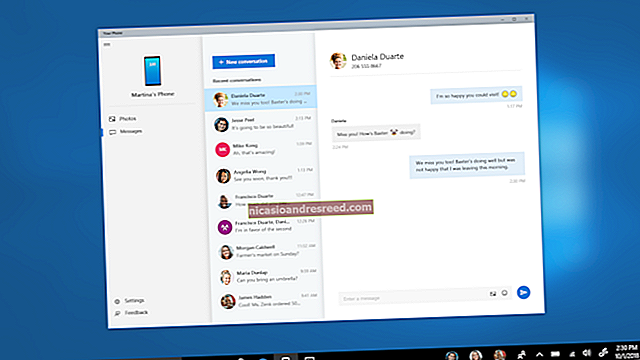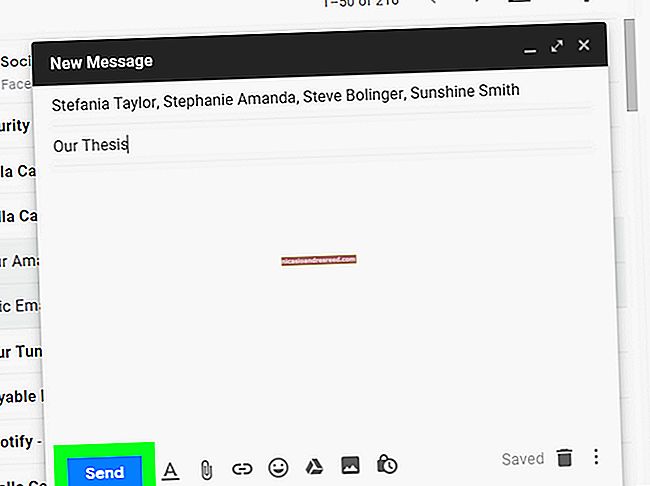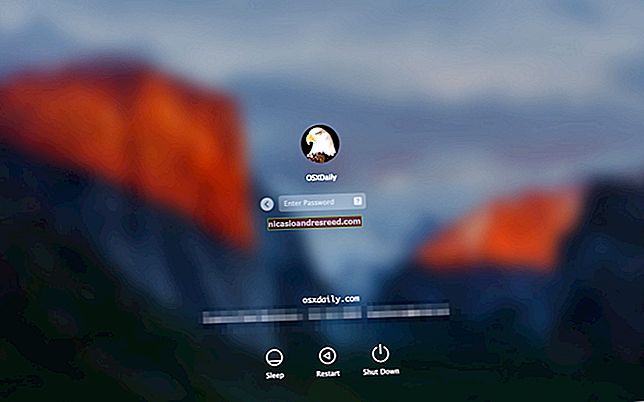లైనక్స్లో మైక్రోసాఫ్ట్ ఆఫీస్ను ఎలా ఇన్స్టాల్ చేయాలి

లైనక్స్ వినియోగదారులు లిబ్రేఆఫీస్, గూగుల్ డాక్స్ మరియు మైక్రోసాఫ్ట్ ఆఫీస్ వెబ్ అనువర్తనాలను కూడా ఉపయోగించవచ్చు, అయితే కొంతమందికి మైక్రోసాఫ్ట్ ఆఫీస్ యొక్క డెస్క్టాప్ వెర్షన్ ఇంకా అవసరం - లేదా కావాలి. అదృష్టవశాత్తూ, లైనక్స్లో మైక్రోసాఫ్ట్ ఆఫీస్ను అమలు చేయడానికి మార్గాలు ఉన్నాయి.
మీరు ఇంకా మద్దతు ఇవ్వని విండోస్ ఎక్స్పిలో ఉంటే మరియు మీ కంప్యూటర్ను విండోస్ 7 లేదా 8 కి అప్గ్రేడ్ చేయడానికి అప్గ్రేడ్ ఫీజు చెల్లించకూడదనుకుంటే ఇది చాలా ఉపయోగకరంగా ఉంటుంది. దీనికి మైక్రోసాఫ్ట్ మద్దతు లేదు, కానీ ఇది ఇప్పటికీ బాగా పనిచేస్తుంది.
మైక్రోసాఫ్ట్ ఆఫీస్ను ఇన్స్టాల్ చేసే మార్గాలు
మైక్రోసాఫ్ట్ ఆఫీస్ను లైనక్స్లో ఇన్స్టాల్ చేయడానికి అనేక మార్గాలు ఉన్నాయి:
- వైన్: వైన్ అనేది విండోస్ అనుకూలత పొర, ఇది లైనక్స్లో విండోస్ ప్రోగ్రామ్లను అమలు చేయడానికి మిమ్మల్ని అనుమతిస్తుంది. ఇది పరిపూర్ణంగా లేదు, కానీ మైక్రోసాఫ్ట్ ఆఫీస్ వంటి ప్రసిద్ధ ప్రోగ్రామ్లను బాగా అమలు చేయడానికి ఇది ఆప్టిమైజ్ చేయబడింది. ఆఫీసు యొక్క పాత సంస్కరణలతో వైన్ బాగా పనిచేస్తుంది, కాబట్టి మీ ఆఫీసు యొక్క పాత వెర్షన్, ఎటువంటి ఇబ్బంది లేకుండా పని చేసే అవకాశం ఉంది. వైన్ పూర్తిగా ఉచితం, అయినప్పటికీ మీరు మీరే కొన్ని ట్వీకింగ్ చేయవలసి ఉంటుంది.
- క్రాస్ఓవర్: క్రాస్ఓవర్ అనేది వైన్ యొక్క ఉచిత వెర్షన్ నుండి కోడ్ను ఉపయోగించే చెల్లింపు ఉత్పత్తి. దీనికి డబ్బు ఖర్చవుతుండగా, క్రాస్ఓవర్ మీ కోసం ఎక్కువ పని చేస్తుంది. మైక్రోసాఫ్ట్ ఆఫీస్ వంటి జనాదరణ పొందిన ప్రోగ్రామ్లు బాగా నడుస్తున్నాయని మరియు నవీకరణలు వాటిని విచ్ఛిన్నం చేయవని నిర్ధారించడానికి వారు వారి కోడ్ను పరీక్షిస్తారు. క్రాస్ఓవర్ కూడా మద్దతును అందిస్తుంది - కాబట్టి ఆఫీస్ సరిగ్గా అమలు చేయకపోతే, మీకు సహాయం చేసే వారిని సంప్రదించడానికి మీకు ఎవరైనా ఉన్నారు.
- వర్చువల్ మెషిన్: మీరు వర్చువల్బాక్స్ లేదా విఎమ్వేర్ వంటి ప్రోగ్రామ్ను ఉపయోగించి మైక్రోసాఫ్ట్ విండోస్ను వర్చువల్ మెషీన్లో ఇన్స్టాల్ చేయవచ్చు మరియు దాని లోపల మైక్రోసాఫ్ట్ ఆఫీస్ను ఇన్స్టాల్ చేయవచ్చు. అతుకులు మోడ్ లేదా యూనిటీ మోడ్తో, మీరు మీ లైనక్స్ డెస్క్టాప్లో ఆఫీస్ విండోస్ కూడా కనిపించవచ్చు. ఈ పద్ధతి ఉత్తమ అనుకూలతను అందిస్తుంది, కానీ ఇది కూడా భారీగా ఉంటుంది - మీరు విండోస్ యొక్క పూర్తి వెర్షన్ను నేపథ్యంలో అమలు చేయాలి. వర్చువల్ మెషీన్లో ఇన్స్టాల్ చేయడానికి మీకు పాత విండోస్ ఎక్స్పి డిస్క్ వంటి విండోస్ కాపీ అవసరం.
మేము నేరుగా Linux లో ఆఫీస్ను ఇన్స్టాల్ చేయడానికి వైన్ లేదా క్రాస్ఓవర్ను ఉపయోగించడంపై దృష్టి పెడతాము. మీరు వర్చువల్ మెషీన్ను ఉపయోగించాలనుకుంటే, మీరు చేయాల్సిందల్లా వర్చువల్బాక్స్ లేదా VMware ప్లేయర్ను ఇన్స్టాల్ చేసి, కొత్త వర్చువల్ మెషీన్ను సృష్టించండి. విండోస్ ఇన్స్టాల్ చేయడం ద్వారా ప్రోగ్రామ్ మిమ్మల్ని నడిపిస్తుంది మరియు మీరు మామూలుగానే మీ వర్చువలైజ్డ్ విండోస్లో ఆఫీస్ను ఇన్స్టాల్ చేయవచ్చు.
సంబంధించినది:Linux లో విండోస్ సాఫ్ట్వేర్ను అమలు చేయడానికి 4+ మార్గాలు
మైక్రోసాఫ్ట్ ఆఫీస్ను వైన్తో ఇన్స్టాల్ చేస్తోంది
ఆఫీస్ 2013 సరిగ్గా పనిచేయదని తెలిసినందున మరియు ఆఫీస్ 2010 కి మంచి మద్దతు ఉన్నట్లు కనిపించనందున మేము ఈ ప్రక్రియతో ఆఫీస్ 2007 ను పరీక్షించాము. మీరు ఆఫీస్ 2003 వంటి ఆఫీస్ యొక్క పాత సంస్కరణను ఉపయోగించాలనుకుంటే, ఇది మరింత మెరుగ్గా పనిచేస్తుందని మీరు కనుగొంటారు. మీరు ఆఫీస్ 2010 ను ఇన్స్టాల్ చేయాలనుకుంటే, మీరు మరికొన్ని ట్వీక్లు చేయవలసి ఉంటుంది - మరింత సమాచారం కోసం మీరు ఇన్స్టాల్ చేయాలనుకుంటున్న ఆఫీస్ వెర్షన్ కోసం వైన్ యాప్డిబి పేజీని తనిఖీ చేయండి.
మొదట, మీ Linux పంపిణీ సాఫ్ట్వేర్ ప్యాకేజీ రిపోజిటరీ నుండి వైన్ ప్యాకేజీని ఇన్స్టాల్ చేయండి. ఉబుంటులో, ఉబుంటు సాఫ్ట్వేర్ కేంద్రాన్ని తెరిచి, వైన్ కోసం శోధించండి మరియు వైన్ ప్యాకేజీని ఇన్స్టాల్ చేయండి.

తరువాత, మీ కంప్యూటర్లో మైక్రోసాఫ్ట్ ఆఫీస్ డిస్క్ను చొప్పించండి. మీ ఫైల్ మేనేజర్లో దీన్ని తెరవండి, setup.exe ఫైల్పై కుడి క్లిక్ చేసి, .exe ఫైల్ను వైన్తో తెరవండి.

ఇన్స్టాలర్ కనిపిస్తుంది మరియు ప్రతిదీ సరిగ్గా జరిగితే, మీరు సాధారణంగా విండోస్లో మాదిరిగానే లైనక్స్లో ఇన్స్టాలేషన్ ప్రాసెస్ ద్వారా వెళ్ళగలుగుతారు.

ఆఫీస్ 2007 ను ఇన్స్టాల్ చేసేటప్పుడు మేము ఎటువంటి సమస్యలను ఎదుర్కొనలేదు, అయితే ఇది మీ వైన్, లైనక్స్ పంపిణీ మరియు ముఖ్యంగా మీరు ఉపయోగించడానికి ప్రయత్నిస్తున్న మైక్రోసాఫ్ట్ ఆఫీస్ విడుదలను బట్టి మారుతుంది. మరిన్ని చిట్కాల కోసం, వైన్ యాప్డిబిని చదవండి మరియు మీరు ఇన్స్టాల్ చేయడానికి ప్రయత్నిస్తున్న మైక్రోసాఫ్ట్ ఆఫీస్ వెర్షన్ కోసం శోధించండి. చిట్కాలు మరియు ఇతర వ్యక్తులు ఉపయోగించిన హక్స్తో నిండిన మరింత లోతైన ఇన్స్టాలేషన్ సూచనలను మీరు అక్కడ కనుగొంటారు.

మైక్రోసాఫ్ట్ ఆఫీస్ మరియు ఇతర ప్రసిద్ధ విండోస్ ప్రోగ్రామ్లను ఇన్స్టాల్ చేయడంలో మీకు సహాయపడే PlayOnLinux వంటి మూడవ పార్టీ సాధనాన్ని కూడా మీరు ప్రయత్నించవచ్చు. ఇటువంటి అనువర్తనం విషయాలను వేగవంతం చేస్తుంది మరియు మీపై ప్రక్రియను సులభతరం చేస్తుంది. ఉబుంటు సాఫ్ట్వేర్ సెంటర్లో ప్లేఆన్లినక్స్ ఉచితంగా లభిస్తుంది.
మీరు క్రాస్ఓవర్ ఎందుకు ఉపయోగించాలనుకుంటున్నారు
వైన్ పద్ధతి పని చేయకపోతే లేదా మీకు సమస్యలు ఎదురైతే, మీరు బదులుగా క్రాస్ఓవర్ను ఉపయోగించడానికి ప్రయత్నించవచ్చు. క్రాస్ఓవర్ రెండు వారాల ఉచిత ట్రయల్ను అందిస్తుంది, అయితే మీరు దీన్ని ఉపయోగించాలనుకుంటే పూర్తి వెర్షన్ మీకు $ 60 ఖర్చు అవుతుంది.
క్రాస్ఓవర్ను డౌన్లోడ్ చేసి, ఇన్స్టాల్ చేసిన తర్వాత, మీరు క్రాస్ఓవర్ అప్లికేషన్ను తెరిచి, ఆఫీస్ను ఇన్స్టాల్ చేయడానికి దాన్ని ఉపయోగించగలరు. మీరు వైన్ యొక్క ప్రామాణిక సంస్కరణతో క్రాస్ఓవర్తో చేయగలిగే ప్రతిదాన్ని చేయవచ్చు, కాని క్రాస్ఓవర్ పని చేయడానికి తక్కువ హ్యాకింగ్ అవసరం కావచ్చు. ఇది ఖర్చుతో కూడుకున్నదా అనేది మీ ఇష్టం.
లైనక్స్లో మైక్రోసాఫ్ట్ ఆఫీస్ను ఉపయోగించడం
ఇన్స్టాలేషన్ తర్వాత, మీరు మీ డెస్క్టాప్ లాంచర్లో మైక్రోసాఫ్ట్ ఆఫీస్ అనువర్తనాలను కనుగొంటారు. ఉబుంటులో, యూనిటీ డెస్క్టాప్ యొక్క లాంచర్లో సత్వరమార్గాలు కనిపించే ముందు మేము లాగ్ అవుట్ చేసి తిరిగి లాగిన్ అవ్వాలి.

ఆఫీస్ Linux లో బాగా పనిచేస్తుంది. వైన్ మీ హోమ్ ఫోల్డర్ను మీ డాక్యుమెంట్స్ ఫోల్డర్గా వర్డ్కు అందిస్తుంది, కాబట్టి ఫైల్లను సేవ్ చేయడం మరియు వాటిని మీ ప్రామాణిక లైనక్స్ ఫైల్ సిస్టమ్ నుండి లోడ్ చేయడం సులభం.

ఆఫీస్ ఇంటర్ఫేస్ విండోస్లో కనిపించే విధంగా లైనక్స్లో ఇంట్లో కనిపించదు, కానీ ఇది చాలా బాగా పనిచేస్తుంది. ప్రతి ఆఫీసు ప్రోగ్రామ్ సాధారణంగా పనిచేయాలి, అయినప్పటికీ కొన్ని లక్షణాలు - ముఖ్యంగా ఎక్కువగా ఉపయోగించబడనివి ఎక్కువగా పరీక్షించబడలేదు - వైన్లో సరిగ్గా పనిచేయకపోవచ్చు.

వాస్తవానికి, వైన్ సంపూర్ణంగా లేదు మరియు ఆఫీస్ ఇన్ వైన్ లేదా క్రాస్ఓవర్ను ఉపయోగిస్తున్నప్పుడు మీరు కొన్ని సమస్యలను ఎదుర్కొంటారు. అనుకూలత సమస్యలు లేకుండా మీరు నిజంగా లైనక్స్ డెస్క్టాప్లో ఆఫీసును ఉపయోగించాలనుకుంటే, మీరు విండోస్ వర్చువల్ మెషీన్ను సృష్టించి, ఆఫీస్ యొక్క వర్చువలైజ్డ్ కాపీని అమలు చేయాలనుకోవచ్చు. ఆఫీస్ (వర్చువలైజ్డ్) విండోస్ సిస్టమ్లో నడుస్తున్నందున మీకు అనుకూలత సమస్యలు లేవని ఇది నిర్ధారిస్తుంది.